7. ADICIONAR E REMOVER BEM ACHADO PELO SMARTPHONE
| Data de Criação | Ultima revisão | Validade |
| 05/09/2023 | 05/09/2023 | Até a alteração dos procedimentos |
O que é?
Manual de como adicionar ou remover um bem achado pelo smartphone, no módulo de Inventário do Sistema e-Estado.
Link de acesso: https://e-estado.ro.gov.br/
Perfil de acesso: Presidente de Inventário e membro de Inventário
ADICIONAR BEM BEM PATRIMÔNIAL ACHADO
O Presidente ou o Membro do inventário poderão adicionar um bem achado da seguinte forma:
Passo 2: Preencher todos os campos na tela.
Passo 3: Adicionar o Tipo do Bem
Passo 4: Adicionar a descrição sintética do bem.
Passo 5: Adicionar a descrição analítica do bem
Passo 6: Adicionar a Classificação do bem
Passo 7: Adicionar o estado de conservação do bem.
Passo 8: Depois de adicionar as informações, clicar em Salvar.
Aparecerá a mensagem "Bem adicionado com sucesso".
REMOVENDO UM BEM ACHADO
Passo 1: Clicar em lista de bens achados.
Passo 2: Irá aparecer a relação dos bens que foram adicionados como achados.
Passo 3: Clicar no botão de Remover, no bem desejado.
Passo 4: Caso deseja remover clicar em SIM ou clicar em NÃO e voltar para a tela anterior.
Ao clicar em sim, o bem achado é excluído automaticamente.

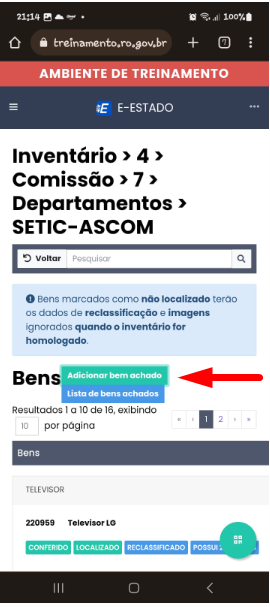
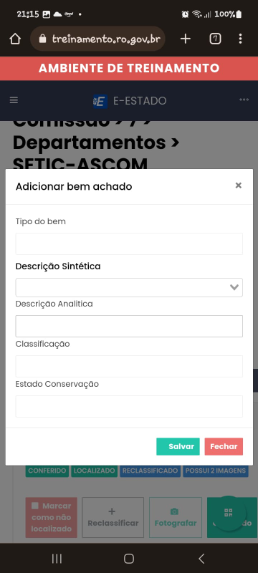
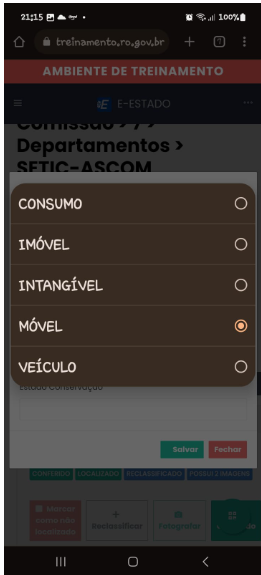
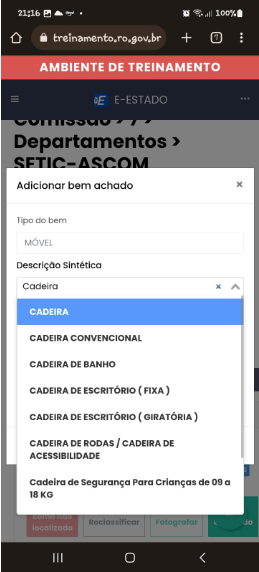
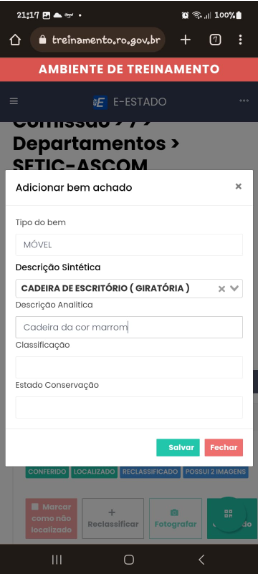
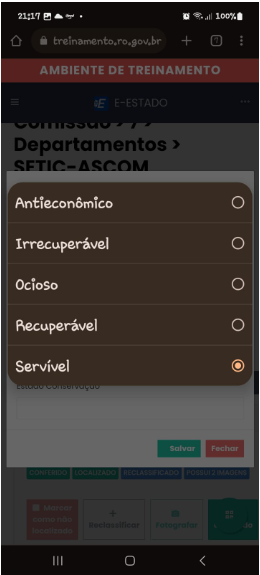
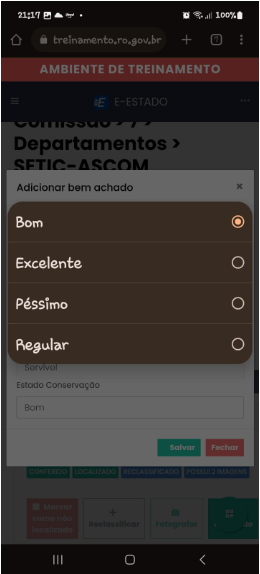
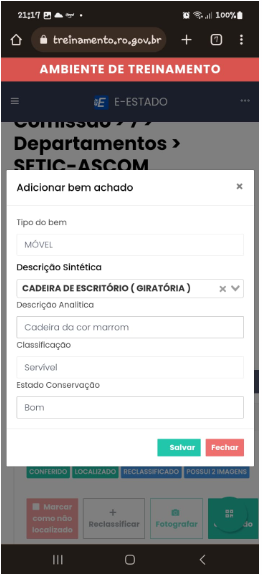
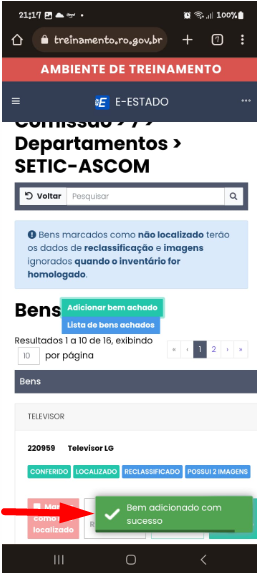
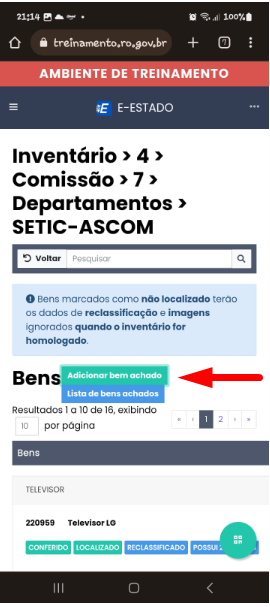
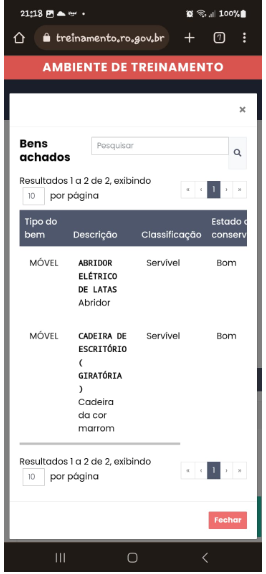
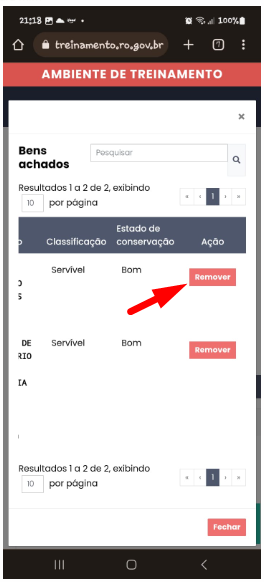
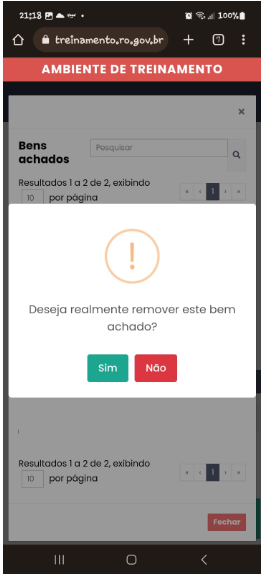
Nenhum comentário para exibir
Nenhum comentário para exibir